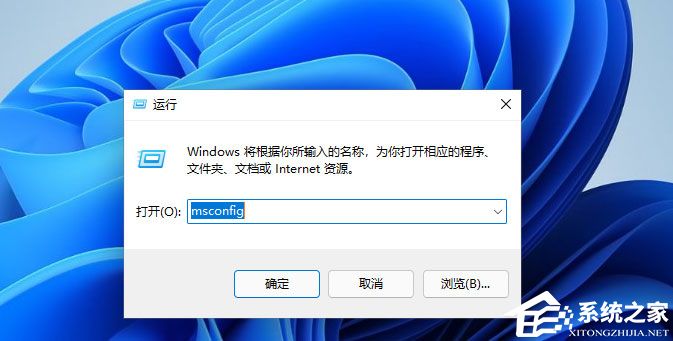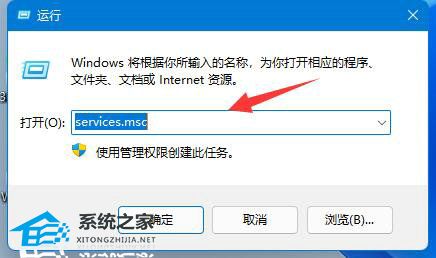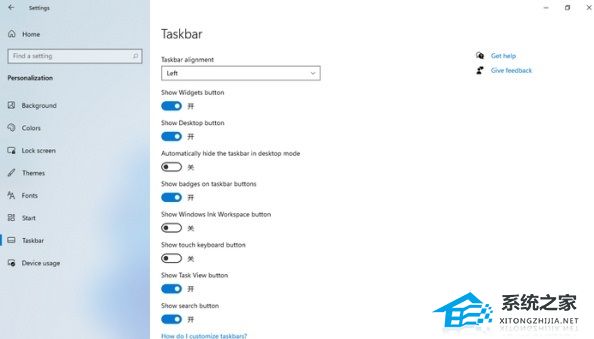PIN码作为一种方便且安全的登录方式,很多用户都喜欢设置PIN码来登录自己的电脑。但是,有些用户在Windows11电脑中遇到了无法设置PIN码的问题,下面小编给大家带来了不同的解决方法,帮助大家快速解决Windows11系统PIN码无法设置的问题。
Windows11无法设置PIN码的四种解决方法:
方法一:
1. 按下“Win+R”,打开运行窗口,然后输入“msconfig”回车确定。
2. 点击窗口上方”服务”,勾选”隐藏所有的微软服务”,点击“全部禁用”。
3. 点击上方”启动”, 选择”打开任务管理器”,禁用全部启动项并确定。
4. 完成之后重启电脑,检查可不可以成功设置PIN码。
方法二:
1. 同样是使用“Win+R”打开运行窗口,输入“services.msc”回车确定。
2. 找到“Credential Manager”和“Windows Biometric”这两个服务,查看是否启动。
3. 如果没有启动或者只启动了其中的一个,右键选择没有启动的服务,启动它即可。
方法三:
1. 如果启动服务后还是无效,就进入以下路径“C:WindowsServiceProfilesLocalServiceAppDataLocalMicrosoft”。
2. 找到其中的“NGC”文件夹,备份之后将它删除即可。
方法四:
1. 如果以上方法都不能解决Windows11电脑无法设置PIN码的问题,那就只能重装系统了。
推荐下载:Windows11 22H2 22621.2361 X64 官方正式版>>>
微软发布了适用于 Win11 22H2 的累积更新补丁KB5030310,用户安装之后版本号升至 Build 22621.2361。此次更新带来了功能上的新增,将网站引入“开始”菜单的“建议”部分,也解决了一些问题,例如解决了影响 Microsoft Excel 的问题,解决了影响搜索框工具提示的问题等等,详细的更新日志见下文。本系统采用Windows11 22H2 22621.2361 64位进行离线制作和升级优化,系统安全无毒,完美支持新老机型,不符合硬件要求的电脑会自动绕过硬件检测,安装好后系统分区占用 11.8 GB。
以上就是系统之家小编为你带来的关于“Windows11无法设置PIN码的四种解决方法”的全部内容了,希望可以解决你的问题,感谢您的阅读,更多精彩内容请关注系统之家官网。

 时间 2024-07-06 12:00:02
时间 2024-07-06 12:00:02 作者 admin
作者 admin 来源
来源